

Por Gina Barrow, Última atualização: November 9, 2017
“Eu deixei cair meu telefone mais cedo, mas estava funcionando bem, mas agora meu O toque do telefone Android não funciona, preciso de algumas fotos importantes para o trabalho, mas a tela sensível ao toque não está funcionando, como recuperar fotos do telefone que não responde?”
Os smartphones são dispositivos muito sensíveis, especialmente suas telas sensíveis ao toque; um único erro e pode custar-lhe muito tempo. Normalmente, excluindo arquivos por engano devido à hipersensibilidade da tela de toque. A falta de resposta ou o congelamento de telas são principalmente os problemas comuns enfrentados.
Depois de anos escrevendo programas para dispositivos Android, desenvolvemos uma poderosa ferramenta Android que é fácil de operar e corrigir problemas rapidamente.
Aqui esta uma sugestao: Baixar Recuperação de dados do FoneDog Android para recuperar fotos do seu Android com facilidade e segurança quando a tela de toque não funciona. Se você quiser tentar o seu melhor para consertar sua tela de toque do Android, confira algumas soluções comuns que reunimos para você abaixo.
Data Recovery Android
Recupere mensagens apagadas, fotos, contatos, vídeos, WhatsApp e assim por diante.
Encontre rapidamente dados perdidos e excluídos no Android com ou sem root.
Compatível com dispositivos Android 6000+.
Download grátis
Download grátis

Parte 1. Como corrigir o problema da tela de toque do Android que não está funcionandoParte 2. Como recuperar imagens no Android sem depuração USB/tela sensível ao toqueParte 3. Como recuperar fotos em um toque de telefone Android que não funcionaGuia de vídeo: telefone Android não pode tocar, como recuperar fotos?
Se alguma vez seu O toque do telefone Android não funciona e não há danos físicos podem ser vistos, então você pode tentar as seguintes correções:
Um simples ciclo de energia pode ser ótimo sempre que você tiver problemas com a tela sensível ao toque. Primeiro, você pode desligar o aparelho, tirar a bateria e depois de alguns segundos colocar tudo de volta e ligar o telefone Android.
Se depois de desligar e desligar o dispositivo ainda não responder ao toque, tente desligar novamente e retire o SIM e o cartão SD. Deixe tudo de fora por cerca de dois minutos e insira-os de volta e ligue o dispositivo Android.
O toque do telefone Android não funciona pode ser causado por diferentes problemas. Um dos mais comuns é usar aplicativos de terceiros que podem ter travado ou corrompido e é por isso que seu telefone não responde ao toque. Para determinar se isso é realmente causado por outros aplicativos, você pode entrar no modo de segurança e, se a tela sensível ao toque estiver funcionando bem, será necessário relatar o aplicativo que está causando o problema ou desinstalá-lo.
Você também pode entrar no modo de segurança de outra maneira:
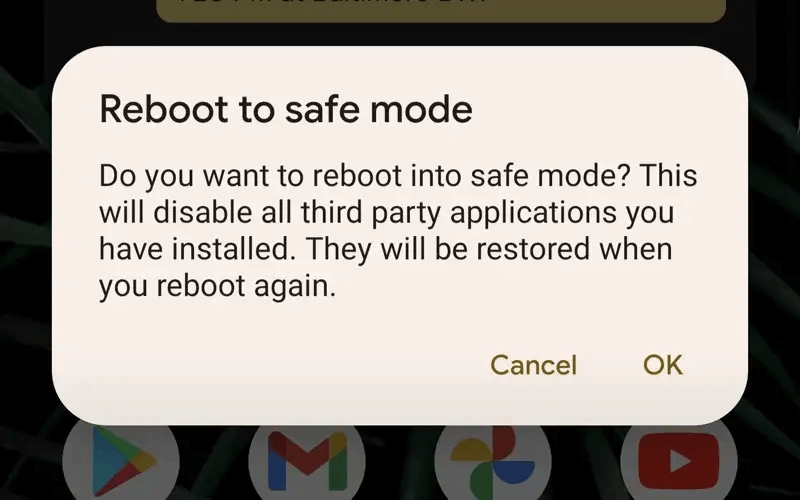
Se a tela sensível ao toque não responder, você pode considerar redefinição de fábrica do dispositivo Android através do modo de recuperação. Lembre-se que quando você faz esta ação porque O toque do telefone Android não funciona, você precisa encontrar maneiras de como recuperar fotos e outros dados importantes do telefone. A redefinição de fábrica apagará completamente todas as informações do dispositivo Android, por isso não é altamente recomendado. Você pode consultar as próprias etapas da marca do seu telefone Android para entrar no modo de recuperação.
Se o seu telefone Android ainda responde, mas a tela sensível ao toque não funciona. Você ainda pode recuperar dados de um telefone Android com tela quebrada usando um cabo USB OTG, siga estas etapas:
Como posso usar meu telefone se minha tela sensível ao toque estiver quebrada ou não estiver funcionando? Continue lendo para saber como fazer isso.
Normalmente, você precisa ativar a depuração USB ao transferir dados do seu telefone Android para o computador. No entanto, quando o toque do telefone não funciona, não há como ativar o modo de depuração USB. Mas não se preocupe! FoneDog - Extração de dados do Android quebrado está aqui para ajudar! Ele é desenvolvido como uma ferramenta profissional para extrair dados de telefones Android sem depuração USB, não importa se o telefone está quebrado/brickado/não responde ou se o toque não funciona.
Download grátisDownload grátis
Aqui está como usá-lo:

Como você recupera dados de um telefone cujo toque não está funcionando? Quando você tiver feito tudo em seu nome para solucionar problemas do seu dispositivo de tela sensível ao toque Android e finalmente decidir apenas obter seus dados do telefone, considere procurar aplicativos ou programas no como recuperar fotos e outros conteúdos.
Ferramenta de recuperação de fotos do Android FoneDogchamado Data Recovery Android é a resposta para todas as suas dores de cabeça com recuperação de dados. Este software vem com uma interface amigável que ajuda os usuários a recuperar com eficácia arquivos perdidos, como contatos, fotos, mensagens, WhatsApp mensagens, vídeos e muito mais. Recuperação de dados do FoneDog Toolkit-Android é garantido eficácia com resultados comprovados. Aqui estão os passos sobre como usar este programa:
Download grátisDownload grátis
Baixe e instale Recuperação de dados do FoneDog Toolkit-Android no seu computador e, em seguida, inicie o programa logo em seguida. Conecte o telefone ao computador após a inicialização bem-sucedida e aguarde até que o programa detecte a conexão.
Download grátisDownload grátis

Inicie o FoneDog e conecte o dispositivo Android - Etapa 1
A depuração USB é apenas uma conexão entre os dois dispositivos – computador e telefone/tablet Android, portanto não causará nenhum dano. Este passo é importante para que Recuperação de dados do FoneDog Toolkit-Android pode recuperar os dados do seu telefone.
Para Android 4.2 e superior
Para Android 4.1 e abaixo:
Clique em OK na tela do computador para continuar após ativar a Depuração USB.

Permitir depuração USB no Android - Etapa 2
A próxima tela solicitará que você marque e escolha os arquivos que você precisa recuperar. Como queremos recuperar fotos, vá em Mídia e marque os arquivos necessários como: fotos, vídeos, áudios, etc…

Escolha o arquivo de imagem para digitalizar - Etapa 3
Recuperação de dados do FoneDog Toolkit-Android agora irá verificar todos os tipos de arquivo selecionados. Pode demorar um pouco até que a digitalização seja concluída. Assim que parar, agora você poderá ver os tipos de arquivo no lado esquerdo da tela, enquanto a visualização está no lado direito. Examine cada tipo de arquivo à esquerda e procure as fotos que você estava procurando.
Uma vez encontrados, marque-os individualmente para que você possa restaurar seletivamente, caso contrário, selecione todos e salve-os em uma pasta de saída de sua escolha. Não se esqueça de clicar no Recuperar botão na parte inferior da tela.
Leia também:
Recuperação de fotos para Android e seu guia do usuárioComo recuperar o histórico de chamadas excluídas sem backup do Android Recuperar fotos no Android - Passo 4
Recuperar fotos no Android - Passo 4
Download grátis Download grátis
Não há outras maneiras complicadas de fazer ao usar Recuperação de dados do FoneDog Toolkit-Android. É por isso que milhões de usuários do Android mudaram e usaram este software por causa de seu recurso fácil de usar, além da opção de visualização e restauração seletiva. Você pode ter certeza de que, aconteça o que acontecer no dispositivo, você ainda poderá recuperar seus dados. Até O toque do telefone Android não funciona não pode te atrapalhar como recuperar fotos quando você usa Recuperação de dados do FoneDog Toolkit-Android.
Deixe um comentário
Comentário
Data Recovery Android
Recupere arquivos excluídos do telefone ou tablets Android.
Download grátis Download grátisArtigos Quentes
/
INTERESSANTEMAÇANTE
/
SIMPLESDIFÍCIL
Obrigada! Aqui estão suas escolhas:
Excelente
Classificação: 4.5 / 5 (com base em 63 classificações)